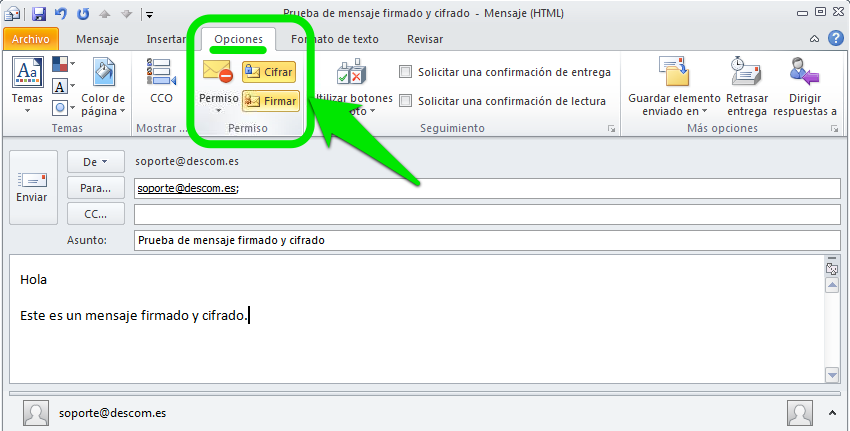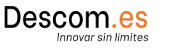Para poder enviar tus mensajes de forma segura y firmados sólo tienes que activar las opciones de firma y cifrado en tu cliente de correo. Si no has instaladado todavía tu certificado visita nuestra guía de instalación.
Te mostramos aquí cómo enviar tus mensajes firmados y cifrados según el cliente de correo.
 Mail | Apple
Mail | Apple
Cuando creas un mensaje nuevo verás a la derecha qee hay dos botones para poder activar la firma digital y el cifrado de tu mensaje.
Si el botón de firmar está así ![]() tu correo se enviará firmado con la firma digital asociada a la cuenta de correo, sino pulsa
tu correo se enviará firmado con la firma digital asociada a la cuenta de correo, sino pulsa ![]() para activarlo.
para activarlo.
Para cifrar tu mensaje deberás pulsar el botón ![]() para activar la encriptación, el botón pasará a verse así
para activar la encriptación, el botón pasará a verse así ![]()
Para poder enviar un mensaje cifrado es necesario que tengas instalada la clave pública del destintarario de tu mensaje.
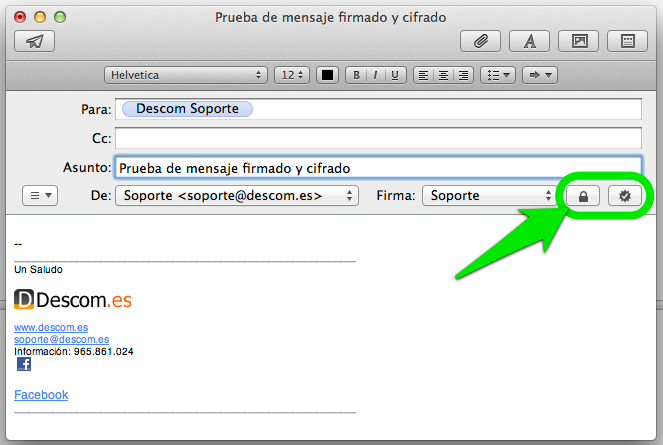
 Thunderbird de Mozilla
Thunderbird de Mozilla
Cuando creas un mensaje nuevo tendrás el menú «Seguridad», en donde puedes activar la firma y cifrado de tu mensaje.
Marca la opción de «Firmar digitalmente este mensaje» para enviar tu mensaje firmado con tu firma digital.
Marca la opción de «Cifrar este mensaje» para que tu mensaje se envíe cifrado al destintario.
Abajo a la derecha podrás ver los iconos indicativos de como se va a enviar tu mensaje: ![]() . El sobre lacrado indica que tu mensaje se envía firmado, y el candado que se envía cifrado.
. El sobre lacrado indica que tu mensaje se envía firmado, y el candado que se envía cifrado.
Para poder enviar un mensaje cifrado es necesario que tengas instalada la clave pública del destintarario de tu mensaje.
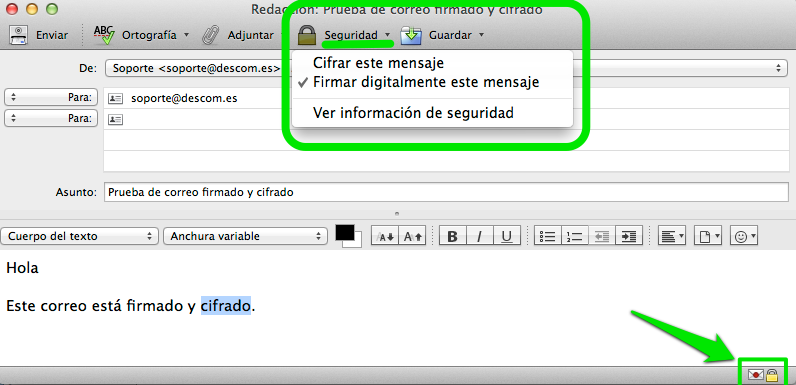
Si la opción «Ver información de seguridad» te saldrá una ventana informándote de las características de seguridad que vas a utilizar.
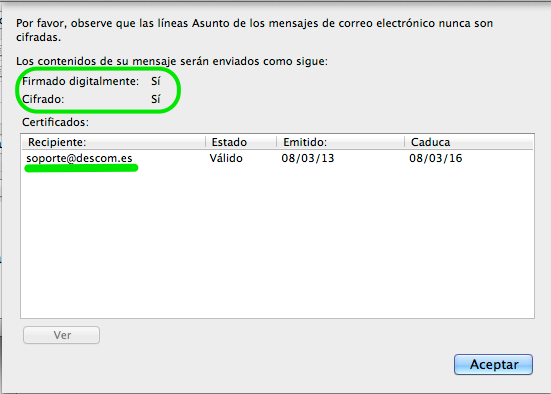
 Microsoft Outlook 2010
Microsoft Outlook 2010
Para enviar tus mensajes firmados y cifrados deberás ir a la pestaña «Opciones» y activar el botón ![]() para firmar digitalmente tu correo, y el botón
para firmar digitalmente tu correo, y el botón ![]() para enviarlo cifrado.
para enviarlo cifrado.
Para poder enviar un mensaje cifrado es necesario que tengas instalada la clave pública del destintarario de tu mensaje.